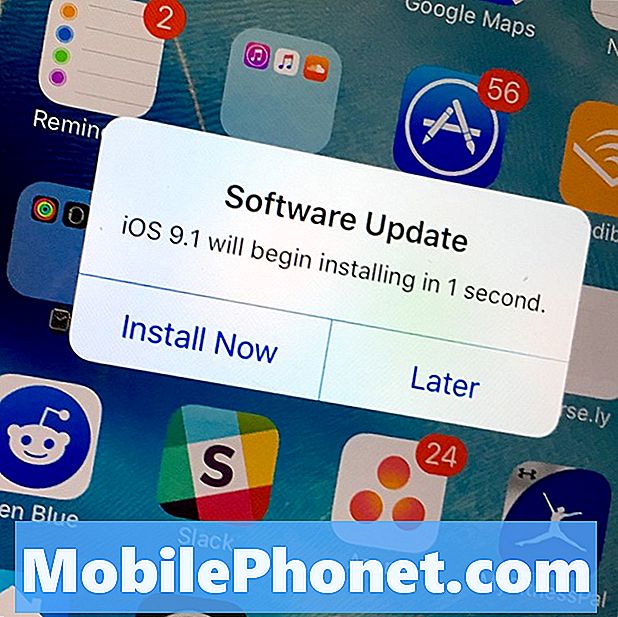
Sisu
iOS 9.1 on vabastatud ja kui olete värskendanud uusima versiooni, kuid soovite minna tagasi iOS 9.0.2-sse, saate siit iOS 9.1-lt iOS 9.0.2-le alandada.
iOS 9.1 ei ole mingil moel tohutu värskendus, kuid sellega kaasneb käputäis veaparandusi ja täiustusi, samuti mõned uued funktsioonid. Kõige olulisem on see, et iOS 9.1-l on 150 uut emoji, sealhulgas keskmise sõrme emoji, mida kasutajad mõnda aega ootavad.
UPDATE: Enam ei ole võimalik iOS 9.0.2-le alandada.
iOS 9.1 on vajalik ka uue Apple TV seadistamiseks, kui kavatsete osta ühe tulema esmaspäeval, kuigi see võib olla ainult siis, kui kavatsete Apple TV-d oma iPhone'i abil hõlpsalt seadistada.

Siin on mõned muud suuremad parandused iOS 9.1-s:
- Parem stabiilsus, sealhulgas CarPlay, Music, Photos, Safari ja Search
- Parem jõudlus multitegumiste kasutajaliideses
- Parandab probleemi, mis võib põhjustada kalendri muutumatut vastust kuuvaates
- Parandab probleemi, mis takistas mängukeskuse käivitamist mõnedele kasutajatele
- Lahendab mõne rakenduse sisu suurendanud probleemi
- Lahendab probleemi, mis võib põhjustada POP-posti kontode ebaõnnestunud lugemata arvu
- Parandab probleemi, mis takistas kasutajatel viimaste kontaktide eemaldamist uuest kirjast või sõnumist
- Parandab probleemi, mis põhjustas mõnede sõnumite kuvamise e-posti otsingutulemustes
- Lahendab probleemi, mis jättis helisõnumi korpusesse halli riba
- Parandab probleemi, mis põhjustas mõnedel operaatoritel aktiveerimisvead
- Parandab probleemi, mis takistas mõnel rakendusel App Store'ist värskendamist
Kui värskendasite iOS 9.1-le, kuid te ei naudi uut värskendust või soovite oma iPhone'i lõhkuda (iOS 9.1 ei ole veatu), siis saate siiski iOS 9.0.2-le alandada.
Apple ei võimalda teil enam iOS-i vanemale versioonile tagasi minna, kuid esimesel nädalal pärast uut värskendusteavet, Apple jätkab eelmise iOS-i versiooni allkirjastamist, mistõttu on võimalik madalamal tasemel hindamine lühikest aega.
Allpool kirjeldatakse, kuidas iOS 9.1-lt iOS 9.1-lt iOS 9.0.2-le alandada.
Enne alustamist
Oluline on iPhone'i varundamine enne iOS 9.0.2-le alandamist, sest ainus allalaadimiseks kasutatav meetod sunnib teid seadme täielikult pühkima ja ainus viis, kuidas kõik rakendused ja seaded tagasi saada, on taastada varukoopia pärast seda, kui olete alanud.
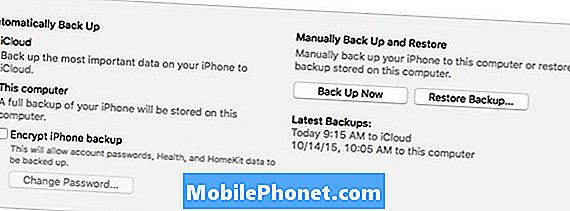
Te soovite iTunes'i varundada ja meil on suurepärane juhend, mis viib teid läbi Maci protsessi. See ei tohiks võtta liiga kaua - võib-olla 10-20 minutit, sõltuvalt sellest, kui palju asju vajab.
Isegi kui te ei hooli oma rakenduste või seadete kaotamisest, ei ole see kunagi valus varundada, kui midagi peaks valesti minema, nii et te ei jõua telliskiviga. See on üsna haruldane, kuid see võib juhtuda juhuslikel aegadel.
Alammenüü iOS 9.0.2
Nüüd olete valmis oma iPhone'i või iPadi iOS 9.0.2-le tagasi minema. Alandamise protsess on natuke erinev sellest, kuidas te iTunes'i uuema iOS-i versiooni värskendate, kuid see on ikka väga lihtne.
Esimene asi, mida peate tegema, on minna sellesse veebisaidi ja alla laadida oma IOS-seadme jaoks õige IPSW-fail. Allalaadimine võib aega võtta, kuna fail võib olla nii suur kui 2,2 GB, nii et olge siis kannatlik.

Pärast IPSW-faili allalaadimist märkige selle asukoht oma arvutis ja avage seejärel iTunes ning ühendage oma iPhone või iPad arvutiga.
Järgmisena minge oma seadme kokkuvõtte lehele, klõpsates iTunes'i akna vasakus ülanurgas iPhone'i või iPadi ikooni.
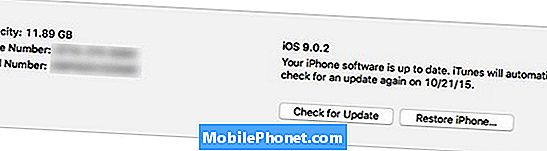
Sealt hoidke all Võimalus / Alt klaviatuuri klahv (Shift Windowsis) ja klõpsa Taastage iPhone kui hoiate klahvi all. Avaneb failirakenduse aken ja see on koht, kus te otsite IPSW-faili ja avate selle.
iTunes alustab teie seadme alandamist iOS 9.0.2. Protsessi lõpuleviimiseks kulub umbes 10-20 minutit, nii et istuge tagasi ja lõdvestuge, nagu ta teeb.
Pärast selle lõppu küsib iTunes, kas soovite iPhone'i uue iPhone'i seadistada või selle varukoopia taastada. Kui soovite taastada kõik oma rakendused ja seaded seadmele, valige teine valik.
Pärast varukoopia taastamist töötab nüüd iOS 9.0.2, kus kõik teie rakendused ja seaded on endiselt puutumata.


